バックアップファイルをアップロード、ダウンロード、削除する
バックアップは安心につながりますが、ディスク容量の上限に対してカウントされます。古いバックアップを削除すれば、ディスク容量を節約できます。また、コンピュータにバックアップをダウンロードすることもできます。ダウンロードしたバックアップはいつでも Plesk にアップロードし、復元できます。このトピックでは、Plesk でバックアップをダウンロード、アップロード、削除する方法を説明します。
Plesk からバックアップをダウンロードする
Plesk からバックアップをダウンロードするには:
- [ウェブサイトとドメイン]> [バックアップマネージャ]で、ダウンロードしたいバックアップをクリックします。
- [ダウンロード]をクリックします。
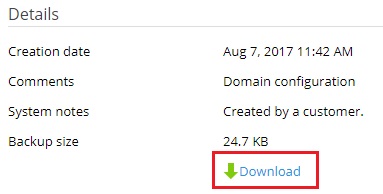
- バックアップがパスワードで保護されていない場合、Plesk がパスワードで保護するように提案します。
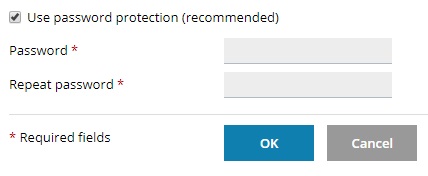
該当するフィールドにパスワードを入力することで、パスワードで保護することをお勧めします。
バックアップをパスワードで保護したくない場合、[パスワード保護を使用する]チェックボックスをオフにします。
- [OK]をクリックします。
バックアップファイルは、ブラウザ設定で指定された「Downloads」ディレクトリにダウンロードされます。バックアップのダウンロードが完了したら、サーバのストレージから削除できます。
Plesk にバックアップファイルをアップロードする
ダウンロードしたバックアップを復元するには、まず Plesk にアップロードする必要があります。
Plesk にバックアップをアップロードするには:
- [ウェブサイトとドメイン]>[バックアップマネージャ]に進み、[アップロード]をクリックします。
- [ファイルを選択]をクリックして、アップロードするバックアップファイルを選択します。
- バックアップファイルがパスワード保護されている場合、該当するフィールドにパスワードを入力します。
- 正しいパスワードを入力しなくても、バックアップはアップロードされますが、復元を試みると再びパスワードの入力を求められます。
バックアップがパスワードで保護されていない場合、[パスワード保護を使用する(推奨)]チェックボックスをオフにします。
- [OK]をクリックします。
バックアップファイルが Plesk サーバにアップロードされます。バックアップのアップロードが完了すると、サーバストレージのバックアップリストに表示されるようになります。
バックアップを削除する
サーバストレージとリモートストレージに保存したバックアップは削除できます。
注:削除されたバックアップファイルに保存されていた情報はすべて永久的に失われます。必要なくなったバックアップのみを削除するようにしてください。
バックアップを削除するには:
- [ウェブサイトとドメイン]>[バックアップマネージャ]に進みます。
- 削除するバックアップファイルのチェックボックスをオンにして、[削除]をクリックします。